WPS Excel表格快速计算退休时间的方法
时间:2024-05-27 09:58:17作者:极光下载站人气:122
很多小伙伴在我们的电脑上是有安装wps这款软件的,有小伙伴表示,想要在WPS表格中进行计算自己的退休时间是什么时候,那么我们就可以通过WPS表格中的相关函数公式进行计算,在该表格工具中我们可以使用到的函数公式是非常多的,不同的函数公式运用的方法是不同的,通过相应的函数公式可以将我们需要的内容进行快速的进行计算操作,十分的方便,下方是关于如何使用WPS excel计算退休时间的具体操作方法,如果你需要的情况下可以看看方法教程,希望小编的方法教程对大家有所帮助。
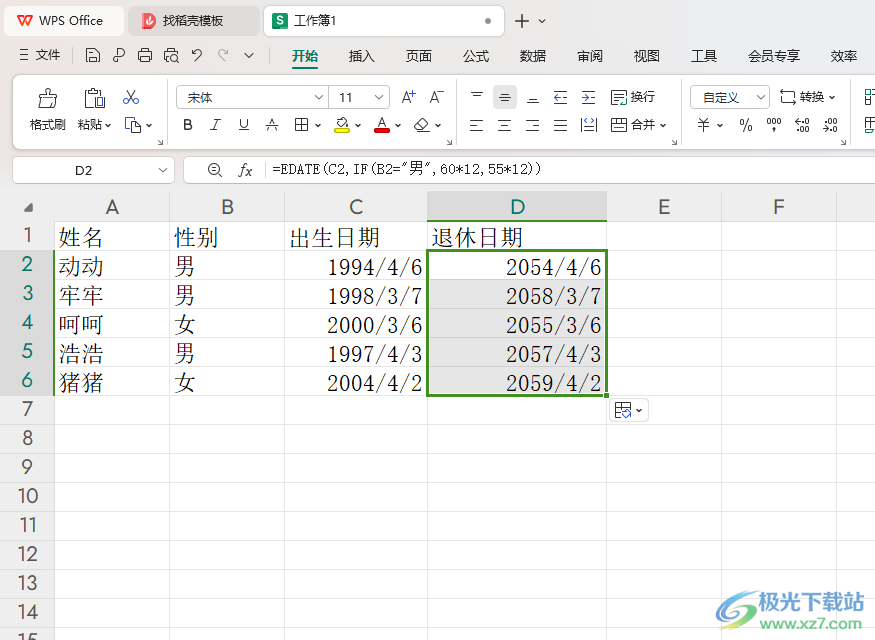
方法步骤
1.首先,我们需要在表格中输入自己的姓名、性别、出生日期以及退休日期等,如图所示。
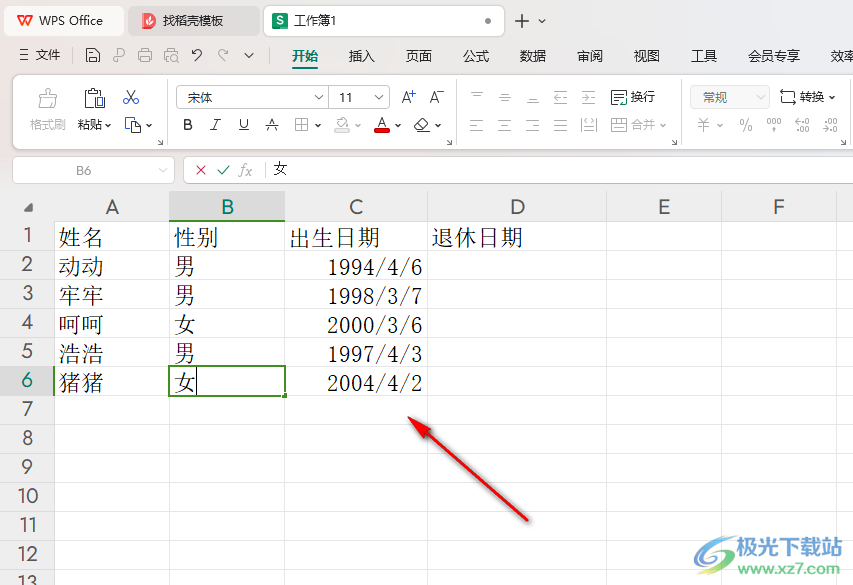
2.之后我们在退休日期的空白单元格中,输入【=EDATE()】,之后,你可以将鼠标放置在括号中。
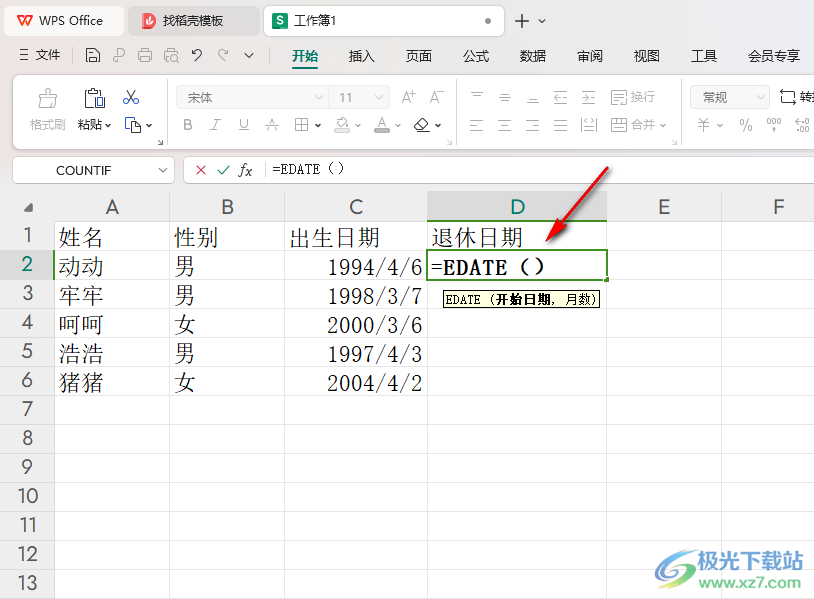
3.然后我们再按照如下图所示的公式进行依次输入,如最终公式为【=EDATE(C2,IF(B2="男",60*12,55*12))】。
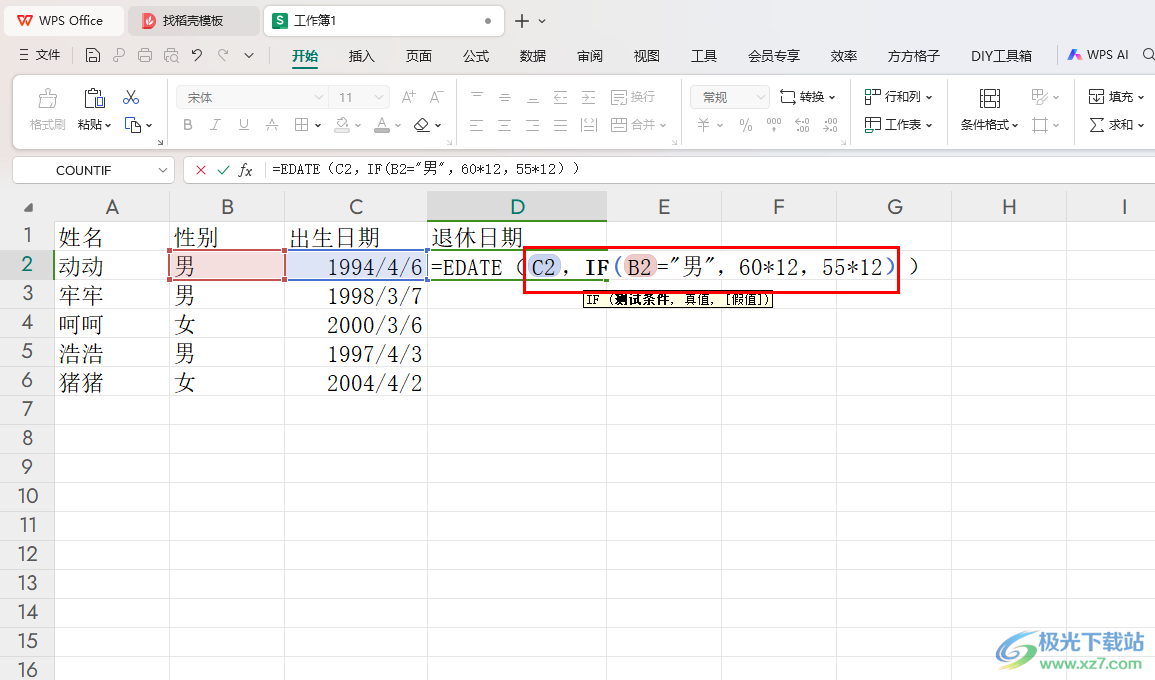
4.那么按下键盘上的回车键之后,即可得到该单元格对应的的退休日期,其中我们使用下拉填充操作,将鼠标放在该单元格右下角进行下拉操作。
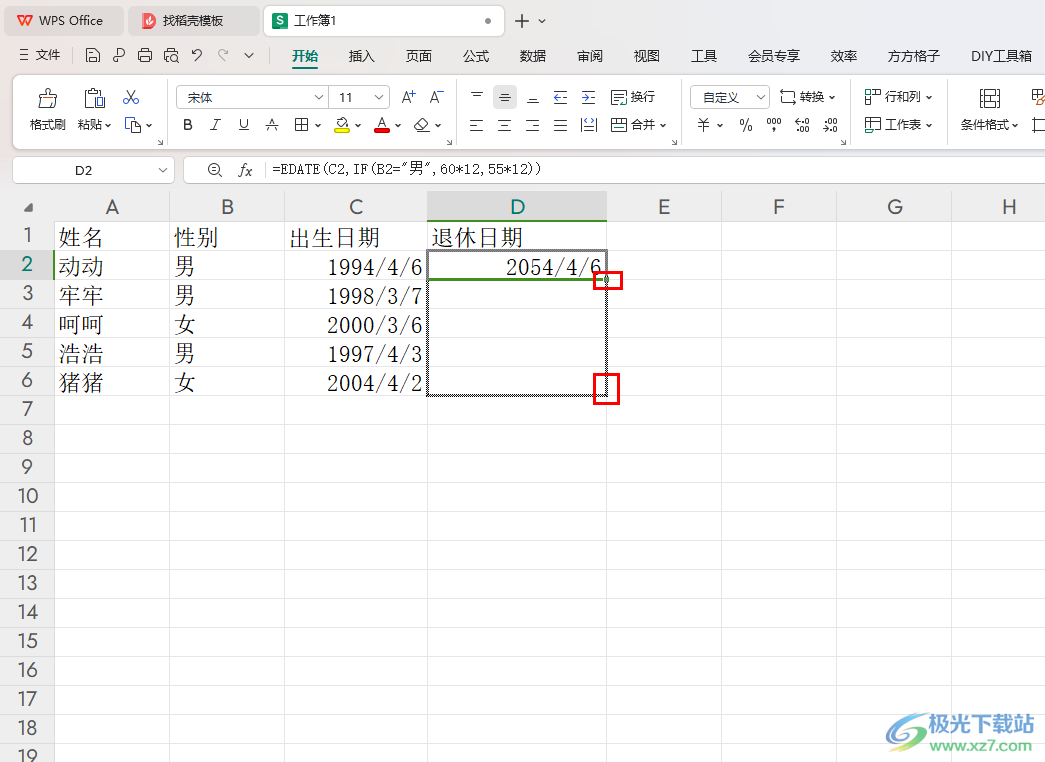
5.那么即可得到我们其他人的退休的时间是哪天,十分的方便,如图所示。
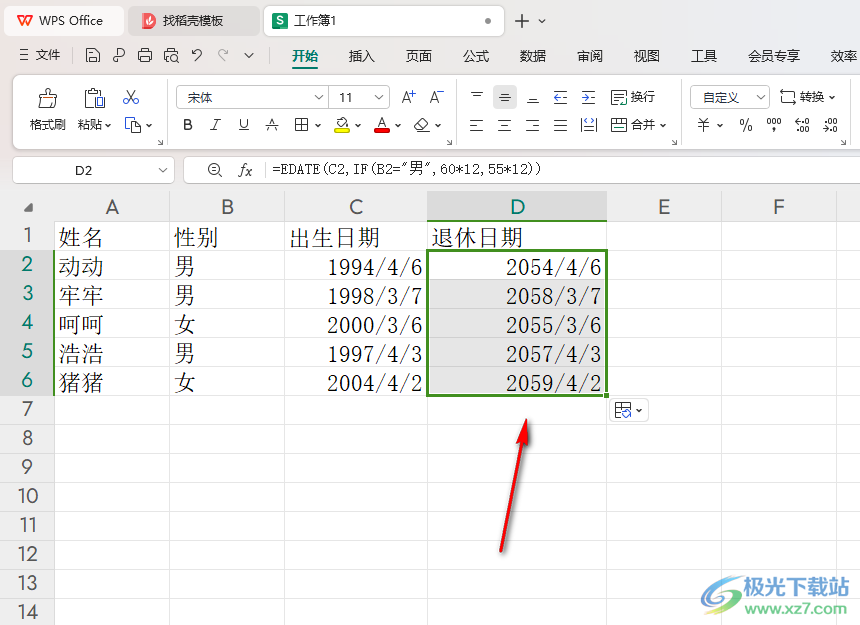
以上就是关于如何使用WPS Excel计算退休时间的具体操作方法,如果你想要将我们需要的退休时间进行计算出来,那么就可以按照上述的教程来操作一下就好了,十分的简单,只需要通过EDATE和if函数进行组合使用即可,感兴趣的话可以试试哦。

大小:240.07 MB版本:v12.1.0.18608环境:WinAll, WinXP, Win7, Win10
- 进入下载
相关推荐
相关下载
热门阅览
- 1百度网盘分享密码暴力破解方法,怎么破解百度网盘加密链接
- 2keyshot6破解安装步骤-keyshot6破解安装教程
- 3apktool手机版使用教程-apktool使用方法
- 4mac版steam怎么设置中文 steam mac版设置中文教程
- 5抖音推荐怎么设置页面?抖音推荐界面重新设置教程
- 6电脑怎么开启VT 如何开启VT的详细教程!
- 7掌上英雄联盟怎么注销账号?掌上英雄联盟怎么退出登录
- 8rar文件怎么打开?如何打开rar格式文件
- 9掌上wegame怎么查别人战绩?掌上wegame怎么看别人英雄联盟战绩
- 10qq邮箱格式怎么写?qq邮箱格式是什么样的以及注册英文邮箱的方法
- 11怎么安装会声会影x7?会声会影x7安装教程
- 12Word文档中轻松实现两行对齐?word文档两行文字怎么对齐?
网友评论